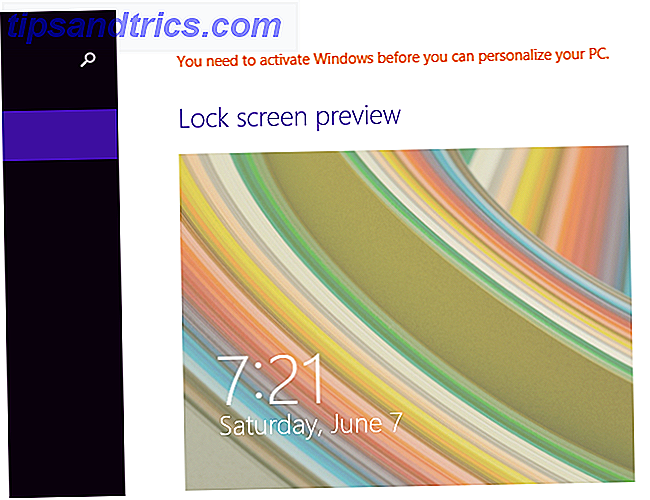Mange apps har vakre ikoner i dag. Ser på min egen dock, jeg er overraskende fornøyd med appikonene for Postbox, Spotify, Chrome, MacDown, FocusWriter, Discord, iBooks og Xamarin Studio.
Og så er det en håndfull andre apper som ødelegger den forenklede skjønnheten til min dock med deres utdaterte og / eller sammenstøtende ikondesign.
En av de fine tingene med Mac er hvor lett det er å endre hvilken som helst apps ikon til et hvilket som helst bilde du vil ha. Andre OSer lar deg også gjøre dette selvfølgelig, men Mac er spesielt i hvor intuitiv prosessen er, og hvor få hoops du trenger å hoppe gjennom.
![]()
I utgangspunktet ta et bilde og åpne det i Forhåndsvisning En komplett guide til standard Mac Apps, og hva de gjør en komplett guide til standard Mac Apps, og hva de gjør Macen leveres med mange apper for alle slags oppgaver, men du kan fortsatt bli forvirret av hva de gjør, eller om du faktisk trenger noen av dem Les mer. Når du har åpnet, klikker du og drar musen for å velge delen av bildet du vil ha som ikonet. (Hint: Hold Shift for å holde markeringen en firkant!) Med ikonet valgt, gå til Rediger> Kopier (eller Kommando + C ) for å kopiere bildet til utklippstavlen.
![]()
Åpne nå Finder og naviger til mappen Programmer . Høyreklikk på appen du vil endre, og velg Få info i menyen. Øverst, klikk på appens nåværende ikon - en gang klikket, vil den ha en blå ring rundt den. Klikk nå Kommando + V for å lime inn bildet ditt som det nye ikonet.
Ferdig!
Vil du lære noen flere triks? Se nærmere på disse Finder-tipsene for nye Mac-brukere. 8 Finder Tips for Mac Newbies 8 Finder Tips for Mac Newbies Navigere filer og mapper med den innebygde Mac-filbrowser Finder er lett nok, men det er mange flere funksjoner som er skjult bak menyer og hurtigtastene. Les mer og disse ferske tipsene for forhåndsvisning 10 tips du trenger å vite om Mac Preview 10 tips du trenger å vite om Mac Preview Les mer. Jeg anbefaler også disse Spotlight-tipsene for ekte Mac-effektivitet Søk mer effektivt i Mac OS X Med våre topp Spotlight-tips, søk mer effektivt i Mac OS X med våre Top Spotlight-tips Spotlight har vært en killer Mac-funksjon i mange år, med Cupertino som regelmessig lærer Redmond i kunsten på skrivebordssøk. Her er noen tips som hjelper deg med å finne mer på din Mac. Les mer .
Hjalp dette? Gi oss beskjed hvis du har noen spørsmål. Også, hvis du kommer over et fantastisk ikon sett, vennligst del med oss nedenfor!